Google Chrome 浏览器禁用缓存的设置方法
摘要:在使用GoogleChrome浏览器调试js时,会发现修改完js不会立即生效,这是由于chrome浏览器缓存的原因,而在火狐下没有这个问题。...
在使用 Google Chrome 浏览器调试 js 时,会发现修改完 js 不会立即生效,这是由于 chrome 浏览器缓存的原因,而在火狐下没有这个问题。经常使用 chrome 浏览器调试 js 的朋友一定会发现 chrome 下调试 js 更加顺手,那么就让我们看看怎么在 chrome 下禁止缓存。
按F12(Ctrl+Shift+J 或 Ctrl+Shift+I)打开开发者工具,找到右下角的图标,如下:

点击 ,设置如下:
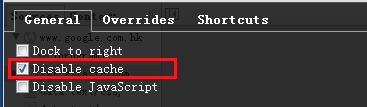
【Google Chrome 浏览器禁用缓存的设置方法】相关文章:
★ microsoft edge浏览器无法输入中文怎么解决方法?
★ 删除Metro版 IE10浏览器中的临时文件和历史记录的方法
